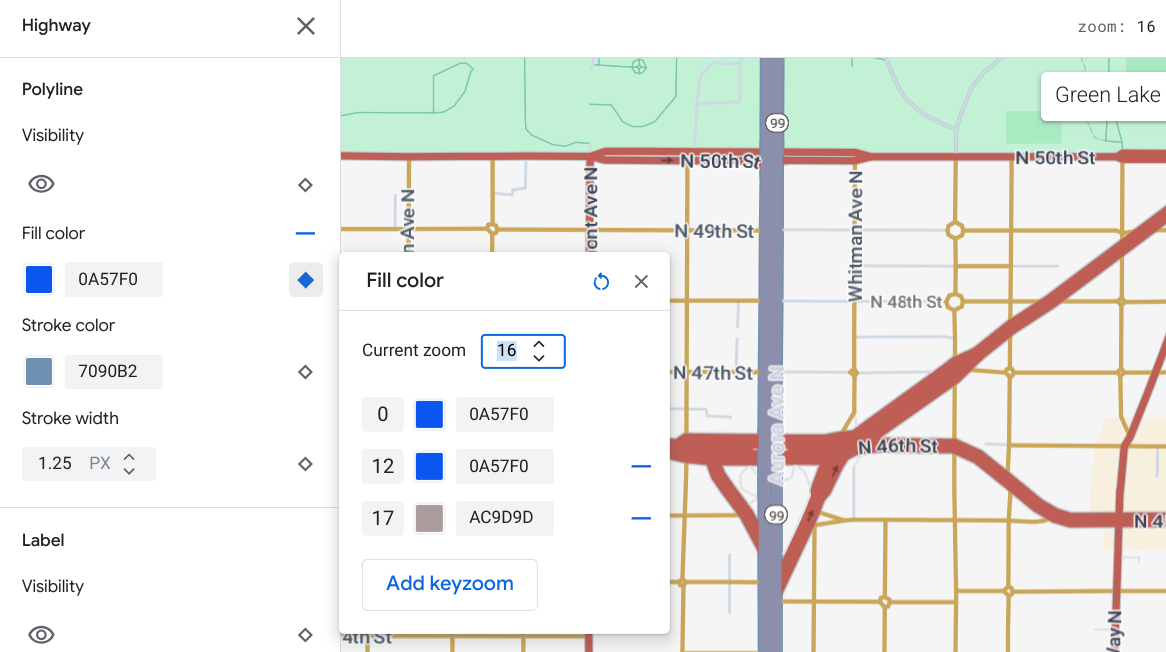ความพร้อมใช้งาน: ฟีเจอร์นี้จะแสดงใน Android, iOS, JavaScript และ Maps Static
ปรับแต่งแผนที่ให้เหมาะกับความต้องการของผู้ใช้ได้ดียิ่งขึ้นด้วยการไฮไลต์สถานที่ต่างๆ ที่ระดับการซูมที่ใช้ดูแผนที่ เช่น คุณสามารถไฮไลต์จุดที่น่าสนใจหรือถนนได้เมื่อผู้ชมซูมไปยังสถานที่หนึ่งๆ ที่น่าสนใจ
คุณจัดสไตล์องค์ประกอบของฟีเจอร์แผนที่ให้ปรากฏเหมือนกันในทุกระดับการซูมบนแผนที่ หรือสำหรับองค์ประกอบบางอย่าง คุณสามารถสร้างสไตล์ที่แตกต่างกันสำหรับระดับการซูมที่แตกต่างกันได้
ฟีเจอร์บางอย่างอาจไม่อนุญาตให้คุณปรับระดับการซูม องค์ประกอบสถานที่ในแผนที่ที่คุณสามารถกำหนดการจัดสไตล์ระดับการซูมได้จะมีไอคอนเพชรทางด้านขวา
![]()
ทําความเข้าใจการจัดรูปแบบระดับการซูม
ระดับการซูมมีตั้งแต่ 0 ซึ่งเป็นการซูมออกสุดๆ ซึ่งแสดงภาพโลกไปจนถึง 22 ซึ่งเป็นการซูมเข้าสุดๆ ซึ่งแสดงรายละเอียดเล็กๆ บนแผนที่ การซูมระดับสำคัญคือระดับการซูมที่ต้องการเริ่มรูปแบบใหม่
เมื่อคุณกำหนดสไตล์ให้กับองค์ประกอบแผนที่ในระดับการซูมที่แตกต่างกัน สไตล์นั้นจะมีผลกับระดับการซูมที่สูงขึ้นทั้งหมด (ซูมเข้ามากขึ้น) จนกว่าจะถึงระดับการซูมที่มีสไตล์อื่น ระบบจะเพิ่มระดับการซูม 0 ด้วยสไตล์ปัจจุบันเสมอ
ตัวอย่างเช่น หากคุณตั้งค่ารูปแบบที่ระดับการซูม 5 และ 10 ผลลัพธ์ที่ได้จะเป็นอย่างไร
- รูปแบบระดับการซูม 5 จะมีผลกับระดับการซูม 5-9
- รูปแบบระดับการซูม 10 ใช้กับระดับการซูม 10 ถึง 22
- ระดับการซูม 0-4 จะคงสไตล์ปัจจุบันไว้
เมื่อคุณปรับแต่งรูปแบบระดับการซูมสำหรับองค์ประกอบแผนที่ รูปแบบดังกล่าวจะลบล้างรูปแบบที่กำหนดเองในองค์ประกอบแผนที่โดยรวม
ปรับแต่งระดับการซูมต่างๆ
ในคอนโซลระบบคลาวด์ ให้ไปที่รูปแบบแผนที่ แล้วเลือกโปรเจ็กต์ หากจำเป็น
สร้างหรือเปิดรูปแบบแผนที่ แล้วเลือกปรับแต่ง โปรดดูรายละเอียดที่หัวข้อสร้างรูปแบบแผนที่
จากแผงองค์ประกอบแผนที่ ให้เลือกองค์ประกอบแผนที่ที่จะปรับแต่ง แผงจะเปิดขึ้นเพื่อแสดงองค์ประกอบที่คุณปรับแต่งได้
ข้างองค์ประกอบที่ต้องการเพิ่มการจัดสไตล์ระดับการซูม ให้เลือกเพชรการซูมทางด้านขวาเพื่อเปิดแผงการจัดสไตล์ระดับการซูม
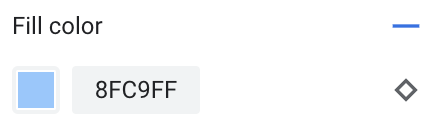
ข้างการซูมปัจจุบัน ให้เลือกระดับการซูมที่ต้องการปรับแต่ง แผนที่ตัวอย่างจะปรับตามระดับการซูมนั้น
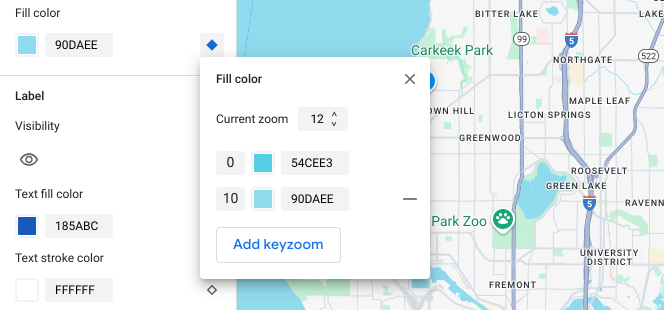
เลือกเพิ่ม Keyzoom แผงการจัดสไตล์ระดับการซูมจะเพิ่มการซูมระดับสำคัญที่ระดับการซูมที่เลือกและแสดงค่าแผนที่ฐานเริ่มต้นที่เกี่ยวข้อง
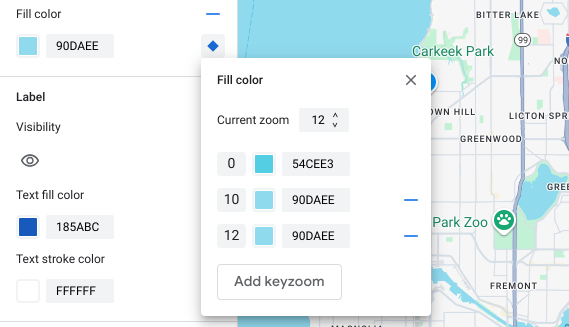
จัดสไตล์ระดับการซูมนี้ และจัดสไตล์ระดับการซูม 0 และระดับการซูมเริ่มต้นอื่นๆ ที่แสดงอยู่ด้วย หากจำเป็น
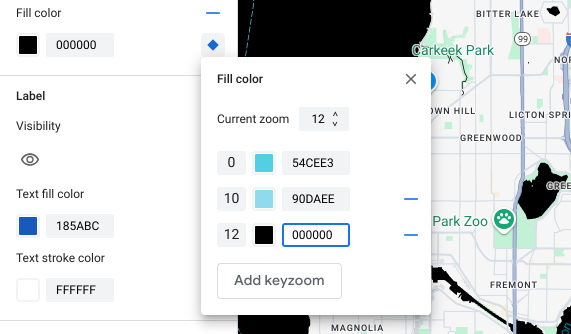
หากต้องการตั้งค่าระดับการซูมอื่น ให้เปลี่ยนการซูมปัจจุบัน แล้วเลือกเพิ่มการซูมเฉพาะอีกครั้งเพื่อเพิ่มระดับการซูมอื่นลงในรายการ เพิ่มและตั้งค่ารูปแบบระดับการซูมต่อไปจนเสร็จ
เมื่อเสร็จแล้ว ให้ปิดแผงการจัดสไตล์ระดับการซูม
เขียนทับค่าสีแผนที่ฐานเริ่มต้นสำหรับองค์ประกอบ
หากต้องการเขียนทับค่าสีแผนที่ฐานเริ่มต้นทั้งหมดสำหรับองค์ประกอบองค์ประกอบแผนที่ในทุกระดับการซูม ให้จัดสไตล์องค์ประกอบในแผงองค์ประกอบก่อน เมื่อคุณเพิ่มการซูมเข้าเฉพาะจุดไปยังองค์ประกอบนั้น การซูมเข้าเฉพาะจุดจะใช้ค่าสีขององค์ประกอบที่คุณตั้งค่าไว้แทนค่าสีของแผนที่ฐานเริ่มต้น
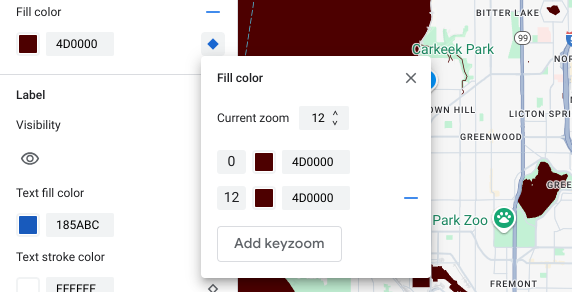
บันทึกและเผยแพร่การจัดรูปแบบระดับการซูม
เลือกบันทึกเพื่อบันทึกการเปลี่ยนแปลงรูปแบบแผนที่
หากต้องการให้การเปลี่ยนแปลงมีผลกับรหัสแผนที่ที่เชื่อมโยงกับรูปแบบแผนที่ ให้เลือกเผยแพร่
นำรูปแบบระดับการซูมออก
จากแผงองค์ประกอบแผนที่ ให้เลือกองค์ประกอบแผนที่ที่จะปรับแต่ง
เลือกเพชรการซูมขนาดเล็กทางด้านขวาข้างองค์ประกอบที่ต้องการนำการจัดสไตล์ระดับการซูมออก องค์ประกอบที่มีการจัดรูปแบบระดับการซูมจะแสดงรูปเพชรสีน้ำเงินที่เต็ม
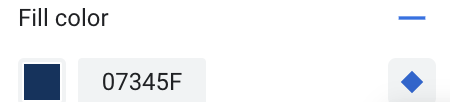
ข้างระดับการซูมที่ต้องการนำออก ให้เลือกไอคอนลบเพื่อลบระดับนั้น
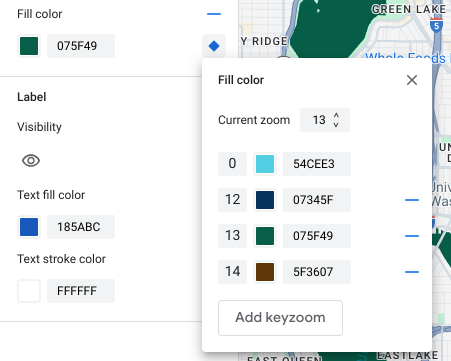
เลือก X เพื่อปิดแผงการจัดสไตล์ระดับการซูม
นำรูปแบบระดับการซูมทั้งหมดออก
หากต้องการนำการจัดรูปแบบที่กำหนดเองทั้งหมดออกจากองค์ประกอบองค์ประกอบแผนที่ ให้ทำอย่างใดอย่างหนึ่งต่อไปนี้
- ในแผงองค์ประกอบ ให้เลือกไอคอนเครื่องหมายลบ ข้างชื่อองค์ประกอบ
- ในแผงการซูมภาพ ให้เลือกไอคอนรีเซ็ต ข้างชื่อองค์ประกอบ
ดูตัวอย่างรายละเอียดระดับถนน
คุณสามารถดูตัวอย่างรายละเอียดระดับถนนที่ปรับปรุงแล้วในระดับการซูม 17 ขึ้นไปในสไตล์ที่มีอยู่ เช่น ความกว้างของถนน ทางเท้า การทำเครื่องหมายเลน และองค์ประกอบอื่นๆ ที่สมจริงในบางเมือง คุณต้องเปิดใช้การแสดงตัวอย่างสำหรับเซสชันเครื่องมือแก้ไขสไตล์แต่ละเซสชัน ฟีเจอร์แผนที่รายละเอียดถนนเหล่านี้จะแสดงใน SDK หรือ API ที่รองรับรายละเอียดระดับถนนเท่านั้น หากต้องการใช้รายละเอียดระดับถนนในแอป คุณต้องอัปเดต SDK หรือ API ที่เชื่อมโยงเป็นเวอร์ชันที่รองรับรายละเอียดระดับถนน ดูข้อมูลเพิ่มเติมเกี่ยวกับเวอร์ชัน API และ SDK ได้ที่รายละเอียดระดับถนนสำหรับ Google Maps Platform
หากต้องการเปิดใช้การแสดงตัวอย่างรายละเอียดถนน ให้ทำดังนี้
ในคอนโซล Google Cloud ให้ไปที่รูปแบบแผนที่
เลือกสไตล์ที่มีอยู่หรือสร้างสไตล์
คลิกปรับแต่ง
ในเครื่องมือแก้ไขสไตล์ ให้คลิกตัวอย่างรายละเอียดถนน
ในกล่องโต้ตอบแสดงตัวอย่าง ให้สลับรายละเอียดถนนเป็นเปิด
โปรดดูรายละเอียดเกี่ยวกับรายละเอียดระดับถนนที่คุณจัดสไตล์ได้ที่สิ่งที่คุณจัดสไตล์ได้บนแผนที่
เพิ่มรูปแบบระดับการซูมเพื่อทำให้การเปลี่ยนรูปแบบสำหรับระดับการซูม 17 ขึ้นไปเป็นไปอย่างนุ่มนวล
เมื่อซูมระดับ 17 ขึ้นไปโดยเปิดใช้รายละเอียดระดับถนน ฟีเจอร์แผนที่ถนนจะหายไปและกลายเป็นฟีเจอร์แผนที่พื้นผิวแทน เมื่อคุณซูมเข้า องค์ประกอบที่มีสไตล์ซึ่งใช้กับฟีเจอร์แผนที่พื้นผิวจะปรากฏขึ้นและแทนที่ฟีเจอร์และสไตล์แผนที่ถนน
ในตัวอย่างต่อไปนี้ ฟีเจอร์แผนที่ถนนจะได้รับการจัดสไตล์ดังนี้เมื่อซูมระดับ 16
- เส้นเลือดแดง
- ทางหลวงเป็นสีน้ำเงิน
- ข้อมูลในร้านเป็นสีเหลือง

เมื่อคุณซูมระดับ 17 ฟีเจอร์แผนที่ถนนจะเปลี่ยนเป็นฟีเจอร์แผนที่พื้นผิวซึ่งมีสไตล์เป็นสีเบจ

หากต้องการให้การเปลี่ยนระหว่างรูปแบบฟีเจอร์แผนที่ราบรื่นขึ้น คุณสามารถเพิ่มรูปแบบระดับการซูมได้ การใช้สไตล์ระดับการซูมช่วยให้คุณล็อกสีของสไตล์ไว้ระหว่างระดับการซูมที่ต้องการ รวมถึงควบคุมเวลาที่จะเปลี่ยนเป็นสีสไตล์ใหม่ได้อย่างราบรื่น
ดังที่แสดงในรูปภาพต่อไปนี้ เมื่อคุณเพิ่มรูปแบบระดับการซูมสีน้ำเงินที่ระดับการซูม 12 และรูปแบบระดับการซูมสีเบจที่ระดับการซูม 17 ระบบจะดำเนินการต่อไปนี้
- ทางหลวงจะแสดงเป็นสีน้ำเงินในระยะการซูม 0 ถึง 12
- หลังจากระดับการซูม 12 สีฟ้าจะเริ่มจางเป็นสีเบจจนเปลี่ยนเป็นสีเบจทั้งหมดจากสไตล์ฟีเจอร์แผนที่พื้นผิวที่ระดับการซูม 17